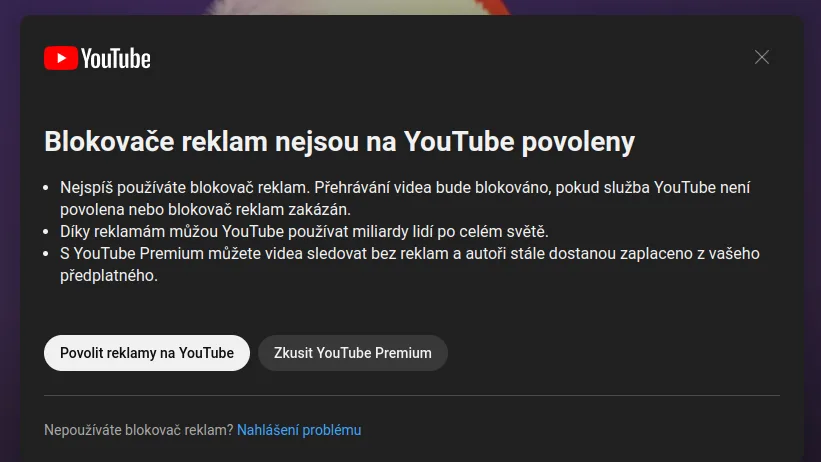Reklamy na YouTube jsou strašně otravné. Pokud máte chytrý televizor, tak tam již na aplikaci YouTube nejspíš narazíte. Jedná se však o oficiální aplikaci, která je plná reklam. Pokud máte televizor, set-top-box či jiné zařízení připojené k televizoru se systémem Google TV a Android TV, je možné nainstalovat aplikaci SmartTube.
SmartTube je open-source projekt pro využívání YouTube zcela bez reklam. Má mnoho funkcí a prostředí je přizpůsobeno k větším obrazovkám televizorů. Je také přeloženo do češtiny, je možné ho ovládat dálkovým ovladačem a můžete se přihlásit ke svému účtu.
Aplikaci SmartTube jsem se v minulosti věnoval. Je výborná, ale je otřesné stahovat jakýkoliv instalační soubor v prohlížeči na televizoru, hledat ho ve správci souborů a instalovat. Níže se nachází postup, jak SmartTube snadněji nainstalovat z Android mobilu.
Než budete v článku pokračovat…
Je dobré upozornit, že služba YouTube je dostupná zdarma. Její provoz však stojí nemalé peníze. Nějak si na sebe tedy samozřejmě vydělat musí. Zamyslete se tedy, zda by nebylo dobré otravné reklamy povolit či platit předplatné služby. Nikoho nebudu moralizovat a vše je jen na vašem svobodném rozhodnutí.
Nikoho nenabádám k jakémukoliv porušování podmínek služby YouTube, blokování reklam, používání jakékoliv aplikace či stahování autorsky chráněného obsahu. Článek berte čistě informativně a poukazuje na existenci různých nástrojů a na fakt, že něco takového možné je.
Nejdříve odemkněte vývojářský režim
Nutné bude odemknout režim pro vývojáře. Postup může být u každé verze Android TV/Google TV trochu jinde, ale věřím tomu, že položku „O zařízení“ najdete. Nejčastěji se nachází v: Nastavení, Předvolby nastavení, O zařízení. Musíte najít „Sestavení“ a několikrát na něm stisknout tlačítko „Ok“ či prostřední tlačítko dálkového ovladače. Objeví se informace, že jste vývojář. Tím došlo k odemknutí vývojářského režimu.
Nyní najděte vývojářský režim v nastavení. V mém případě se nacházel v: Nastavení, Předvolby nastavení, Pro vývojáře. V něm povolte funkci „Ladění USB“. Nebojte, nebudete potřebovat kabel, ale tuto funkci je nutné povolit.
Jak mám postupovat?
- Musíte do svého mobilu stáhnout aplikaci, která umožní připojení k televizoru a instalaci. Je to snadné. Výborně k tomu poslouží třeba mobilní aplikaci WearOS Toolbox. Stáhněte její instalační APK soubor a nainstalujte do mobilu.
– Stáhnout aplikaci WearOS Toolbox
– Jak instalovat APK soubory aplikací do mobilu?
- Do mobilu stáhněte instalační APK soubor aplikace SmartTube pro YouTube bez reklam.
– Stáhnout APK SmartTube - Nyní musíte na vašem Android TV/Google TV zařízení zjistit IP adresu zařízení. To provedete v nastavení, kde musíte najít „O zařízení“. Zde by se měla nacházet položka „Stav“. Nahoře je IP adresa ve tvaru: 192.168.0.0.000.
- IP adresu vyplňte do horního pole v mobilní aplikaci WearOS Toolbox a napište adresu ve tvaru: 192.168.0.0.000:5555. Připojte se k televizoru tlačítkem „Connect“. Na televizoru bude nejspíš nutné připojení povolit a opět klepnout na tlačítko „Connect“ v mobilní aplikaci.
- Dole v aplikaci vyberte „Tools“ a následně „Install APK“.
- Klepněte prstem na tlačítko „Browse…“ a vyberte instalační APK soubor aplikace SmartTube. Aplikace nejde vybrat? Možná nemá koncovku .apk. Ve správci souboru případnou koncovku .zip smažte, aby na konci bylo .apk.
- Teď SmartTube nainstalujete tlačítkem „Install“.
- To je vše. Čas od času je dobré stáhnout novou verzi aplikace.